- Å bruke en mus som en penn på en PC kan føre til medisinske problemer, men du kan fortsatt tegne med en mus.
- Det er ganske enkelt å tegne med mus og tastatur hvis du bruker et utmerket verktøy fra Adobe.
- Skanning eller fotografering av omrissene kan også hjelpe deg med å fullføre kunstverket.
- I denne guiden vil du også lære om noen få tips som kan hjelpe deg å tegne raskere og enklere.
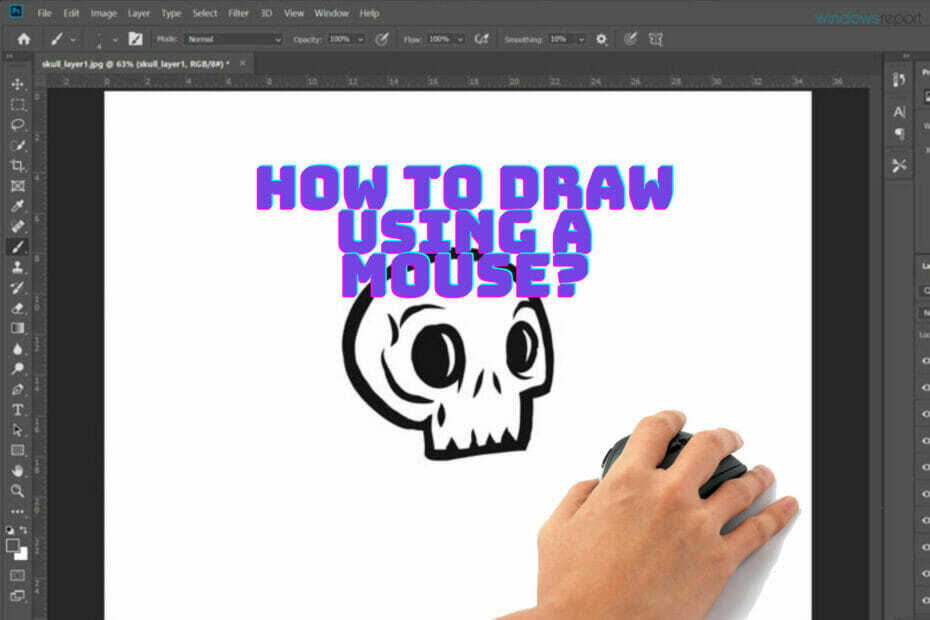
Creative Cloud er alt du trenger for å få fantasien til liv. Bruk alle Adobe-appene og kombiner dem for å oppnå fantastiske resultater. Ved hjelp av Creative Cloud kan du lage, redigere og gjengi i forskjellige formater:
- Bilder
- Videoer
- Sanger
- 3D-modeller og infografikk
- Mange andre kunstverk
Få alle apper til en spesialpris!
Grafikere bruker tegnebrett og digitale penner for å få kunsten sin inn i det digitale riket, men hva om du vil tegne bare ved å bruke musen?
Mange brukere vil si at det er veldig vanskelig å gjøre dette, men ingenting er umulig, så med riktig programvare, tid og dedikasjon vil du helt sikkert få tak på det.
Selv om musen ikke ble opprettet for tegning, er det noen ekstremt presise spillmus, som kan brukes selv til denne oppgaven.
Å tegne kompliserte former, spesielt buede linjer med en mus, selv om det er ubehagelig, kan gjøres med nok øvelse og riktig programvare.
I denne guiden samlet vi noen av de beste teknikkene som kan hjelpe deg å tegne med en mus ved hjelp av tilpasningsdyktig programvare.
Raskt tips:
Å lage kunst ved å bruke musen på PC-en kan ha sine ulemper, og det er nettopp derfor du trenger å bruke kraftig og allsidig programvare som vil gi deg et konkurransefortrinn: Adobe Photoshop.
Denne fantastiske programvaren sørger for at selv om du kan være begrenset med nøyaktigheten som du kan tegne kunstverkets linjer med, vil du aldri være begrenset i kapitlet om redigeringspotensial.

Adobe Photoshop
Med Adobe Photoshop kan du lage fantastiske kunstverk ved å bare bruke musen og den store mengden digitale verktøy som tilbys.
Hvordan kan jeg tegne med musen på PCen min?
1. Skann eller fotografer tegningene dine

Den mest enkle metoden er å jukse litt, fordi du ikke bruker musen for hele prosessen.
Du kan skisse omrissene av figurene på et tomt ark hvitt papir og skanne kunstverket ditt.
Når du har skannet eller fotografert kunstverket ditt, kan du overføre det til prosjektet ditt, og bruke det som et bakgrunnslag med lav kontrast, for å følge de spesifikke linjene med pennverktøyet ditt, ved hjelp av musen.
Verktøyene og børstene på denne programvaren vil føre deg til et ekstraordinært og originalt resultat med bare en bratt læringskurve for programmet.
2. Bruk det medfølgende pennverktøyet

Det er faktisk en smart måte å tegne med musen din ved å bare bruke Photoshop. Det er ikke som å tegne med en penn eller en smart penn, men det gir deg nesten de samme resultatene.
Denne teknikken innebærer å bruke pennverktøyet. Du kan bruke den til å lage et sett med punkter på skjermen som skal kobles sammen med rette linjer. Trykk på Ctrl knappen på tastaturet og dra linjene vil skape krumninger.
På denne måten kan du faktisk lage en hvilken som helst linje eller form du måtte ønske. Når du er ferdig med å lage linjen eller formen, høyreklikker du den, velger Strekbane-alternativet og velger verktøyet du vil bruke til linjen.
Den eneste tanken som er igjen å gjøre før det er å velge tykkelse og farge på linjen. Til slutt kan du kvitte deg med linjen du tegnet med pennverktøyet ved å velge den og trykke på Tast inn nøkkel.
Du kan til og med bruke alternativet Simuler trykk fra de nyeste Photoshop-versjonene for å imitere effekten som produseres av forskjellige trykknivåer fra slag med en digital penn.
Også, hvis du er fornøyd med en form du opprettet, kan du bare fylle den opp ved å høyreklikke på plassen inni den og bruke Fill-verktøyet.
3. Andre nyttige tips
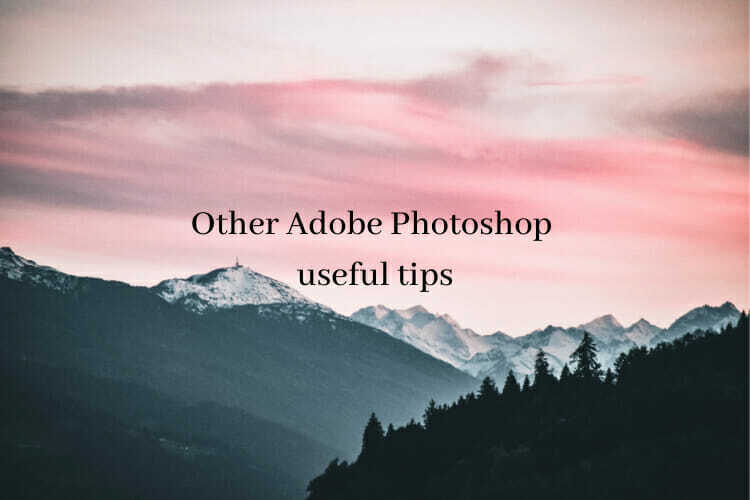
- Når du holder nede Skift-tasten i Adobe Photoshop, kan du lage en perfekt rett linje.
- Bruk de allerede tilgjengelige formene som er tilgjengelige i Photoshop, som ovaler, sirkler og rektangler for å lage de nødvendige elementene i tegningen.
- Bruk lag for elementer som du ikke er 100% sikker på at du vil beholde, slik at du enkelt kan slette dem eller legge til dem.
- Lagre kunstverket så ofte du kan. Det gjelder ethvert digitalt arbeid, men det er fortsatt verdt å nevne.
Vi håper at guiden vår om hvordan du tegner med en mus, ga deg mot til å slippe løs kreativiteten din ved å bruke en mus og et tastatur.
![10 beste programvarene for kunstgenerator å laste ned [2021 Guide]](/f/852be15c877b3048311c4c1e4c41c442.jpg?width=300&height=460)
![5 beste programvaren for å lage maling etter nummer [Windows og Mac]](/f/de2739bdd969d07a0227e7687bb74394.jpg?width=300&height=460)
